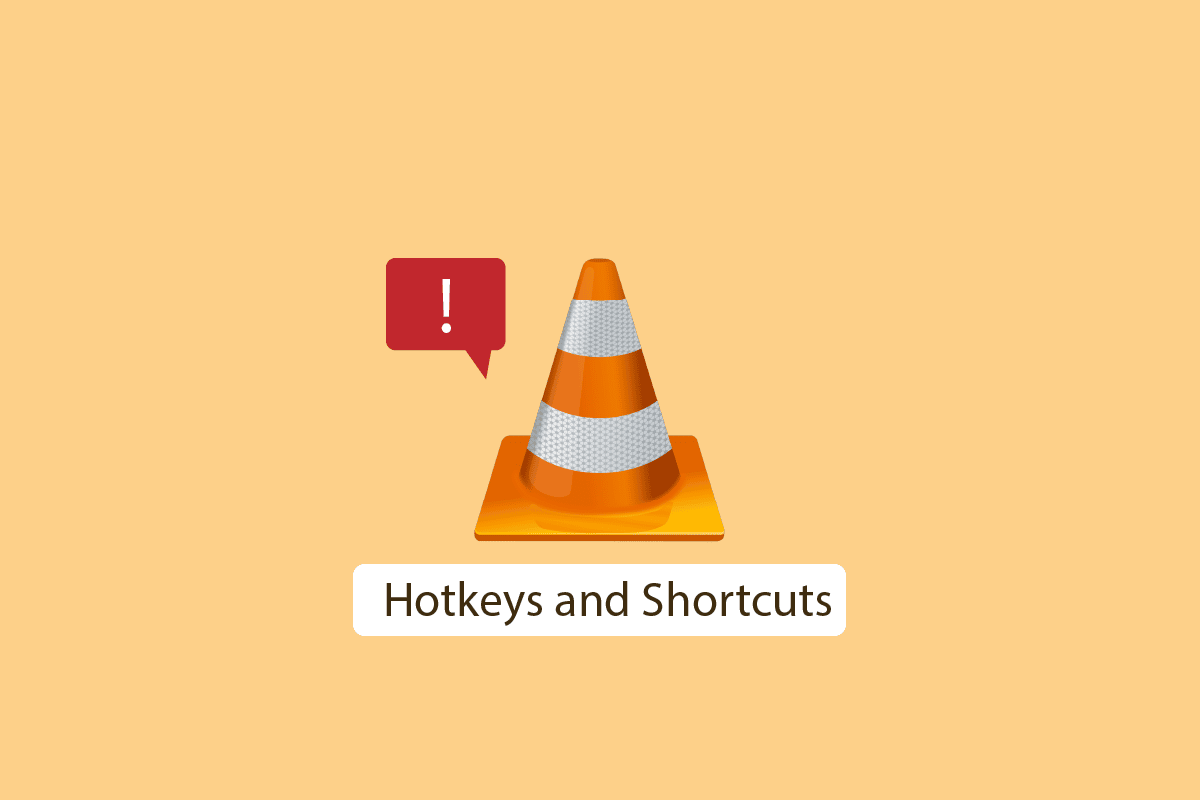
VLC est un lecteur multimédia open source à télécharger gratuitement créé par le projet VideoLAN et est disponible sur plusieurs plates-formes, notamment PC, Mac, Android, iOS, etc. Il est également capable de gérer la plupart des fichiers multimédias et divers protocoles de diffusion. Il compte des centaines de millions d’utilisateurs actifs en raison de son interface simple et conviviale avec des raccourcis clavier que l’utilisateur peut basculer pour effectuer certaines actions. Il est également très léger et peut donc fonctionner facilement sur du matériel très ancien.
Est-ce que tous ces avantages n’ont pas beaucoup d’inconvénients. S’il rencontre occasionnellement des erreurs dues au fait qu’il est open source, il est corrigé avec la prochaine mise à jour qu’il reçoit fréquemment. Récemment, certains utilisateurs ont mentionné que les raccourcis clavier VLC ne fonctionnaient pas. Ce problème peut survenir pour de nombreuses raisons, notamment des touches mal attribuées ou des problèmes dans le lecteur multimédia.
Si vous êtes l’un d’entre eux confronté au même problème, nous avons répertorié dans l’article ci-dessous tous les correctifs et méthodes possibles pour résoudre le problème.
Correctif 1 : Redémarrez VLC Media Player
De nombreux problèmes sont causés par des bogues et des problèmes temporaires et cela pourrait en être un. Pour résoudre ce problème, il vous suffit de redémarrer votre lecteur multimédia VLC. Le redémarrage du programme peut les éliminer la plupart du temps et si le problème persiste, vous pouvez également essayer de redémarrer votre système informatique en fermant toutes les applications de premier plan et d’arrière-plan.
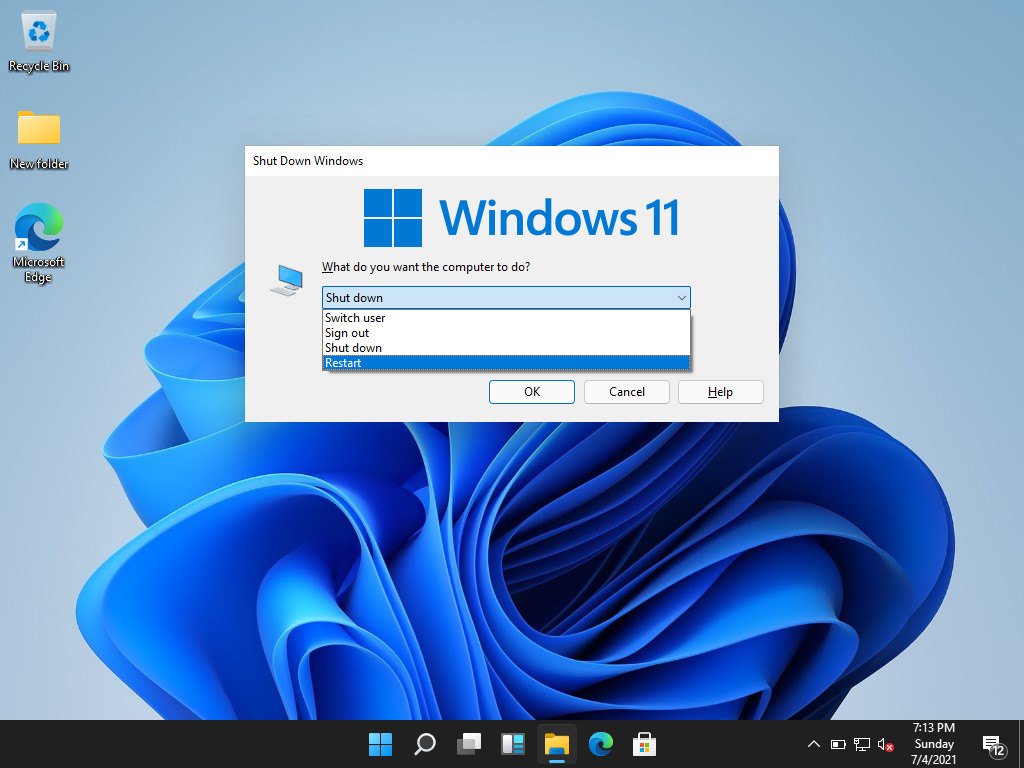
Correctif 2 : Mettre à jour VLC Media Player
Les applications obsolètes sont tristement célèbres pour avoir des problèmes et avec la nouvelle mise à jour, de nombreux bogues et problèmes sont résolus. Donc, si vous utilisez une ancienne version du programme, mettez-la à jour en suivant ces étapes :
- Ouvrez le lecteur VLC sur votre appareil.
- Accédez à Aide dans la barre d’action supérieure.
- Choisissez maintenant Vérifier la mise à jour.
- VLC recherchera maintenant toutes les mises à jour en attente et vous demandera si elles sont disponibles.
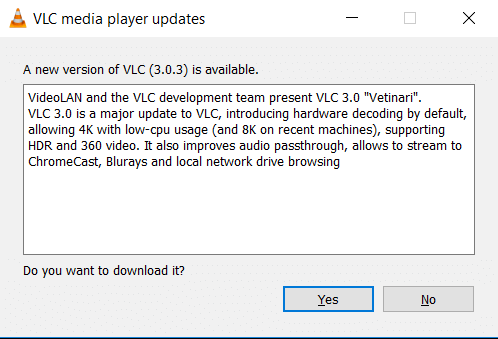
- Cliquez sur OUI après avoir lu la description.
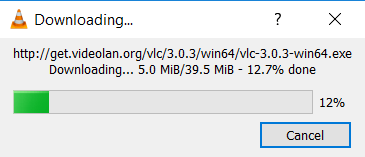
- Jusqu’à ce que la mise à jour soit téléchargée, le bouton d’installation apparaîtra.
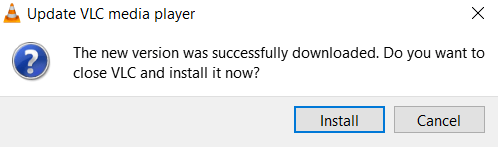
- Installez la mise à jour et recherchez le problème.
Correctif 3 : vérifier les paramètres de raccourci
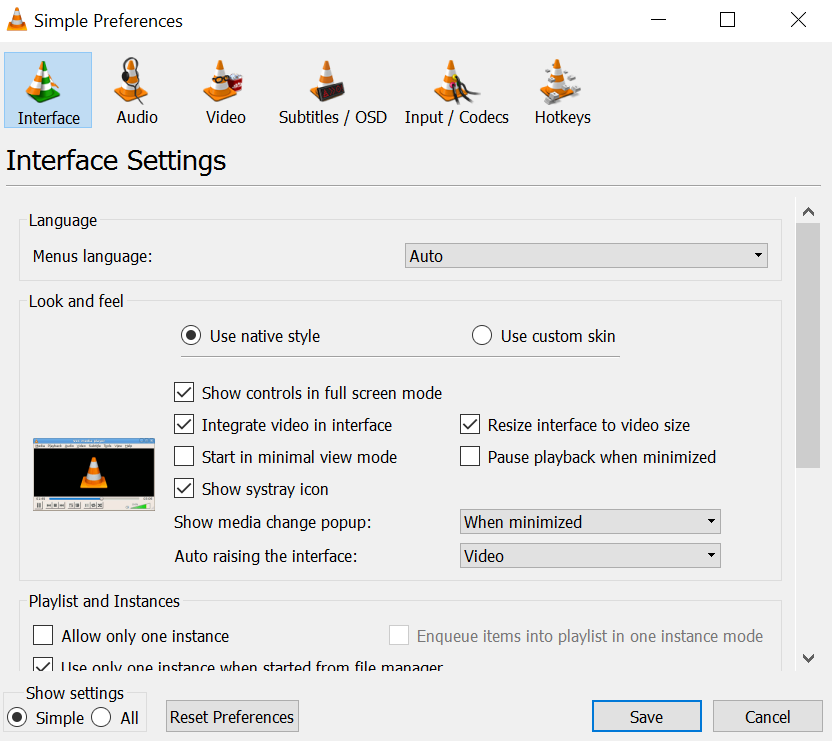
Comme nous l’avons dit précédemment, l’une des raisons pour lesquelles les raccourcis VLC ne fonctionnent pas est due à une mauvaise implémentation des raccourcis clavier dans les préférences VLC. Pour réparer, suivez ces instructions :
- Lancez le lecteur multimédia VLC.
- Dans la barre supérieure, cliquez sur Outils.
- Choisissez maintenant Préférences.
- Sous Afficher les paramètres en bas des paramètres, cliquez sur Simple.
- Ouvrez la section Raccourcis clavier à partir de la fenêtre des préférences.
- Vérifiez maintenant chacun des raccourcis clavier attribués s’ils sont attribués comme prévu et si ce n’est pas le cas, apportez-leur des modifications afin qu’ils s’exécutent comme prévu.
- Après avoir effectué les modifications, cliquez sur Enregistrer.
- Fermez maintenant toutes les instances du lecteur multimédia VLC à partir du gestionnaire de tâches.
- Ouvrez à nouveau le lecteur VLC et vérifiez si le problème persiste.
Correctif 4 : Utiliser la disposition correcte du clavier
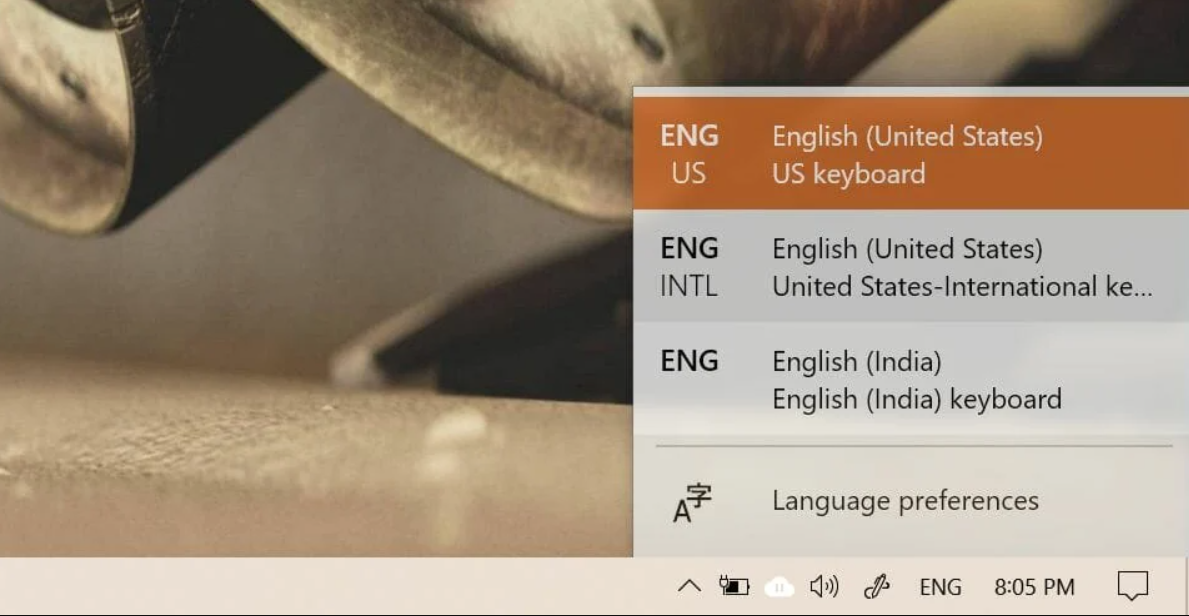
L’une des raisons de l’erreur était due à une disposition incorrecte du clavier, ce qui a également été signalé par plusieurs utilisateurs. Par conséquent, si vous utilisez plusieurs dispositions de clavier, choisissez la bonne disposition de clavier pour le lecteur VCL en procédant comme suit :
- Dans votre barre des tâches Windows, cliquez sur le bouton de disposition du clavier. Il sera étiqueté comme icône ENG ou clavier.
- Si vous venez des États-Unis, choisissez le clavier américain anglais (États-Unis).
- L’anglais (États-Unis) US International et l’anglais (États-Unis) US ont une mise en page différente, vous devez donc choisir la bonne une fois.
- Après avoir sélectionné la mise en page, redémarrez le lecteur VLC ou ouvrez-le.
- Vérifiez que les modifications apportées ont résolu le problème.
Correctif 5 : désinstaller et réinstaller VLC Media Player
Si aucun des correctifs n’a fonctionné pour vous, le dernier recours qui vous reste est de réinstaller le lecteur multimédia. Suivez ces instructions pour le faire :
- Ouvrez l’invite RUN en appuyant simultanément sur la touche Win + R.
- Tapez appwiz.cpl et appuyez sur Entrée.
- Dans la liste des programmes d’installation, recherchez et cliquez sur VLC.
- Choisissez maintenant Désinstaller.
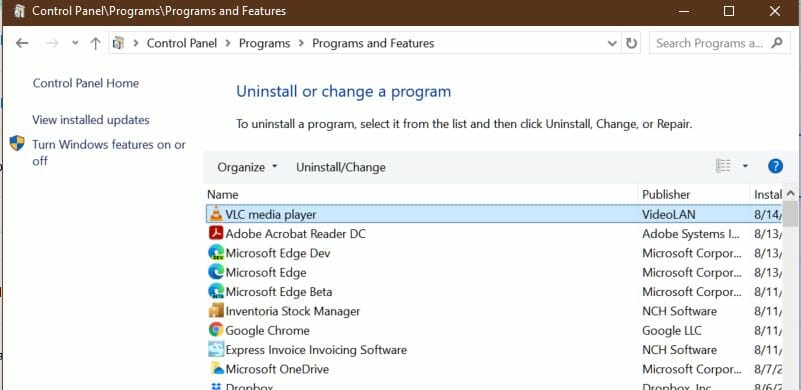
- Suivez les instructions à l’écran pour supprimer complètement le lecteur VLC.
- Une fois le processus de désinstallation terminé, ouvrez le navigateur Web sur votre ordinateur.
- Allez sur le site officiel de VLC et téléchargez l’application.
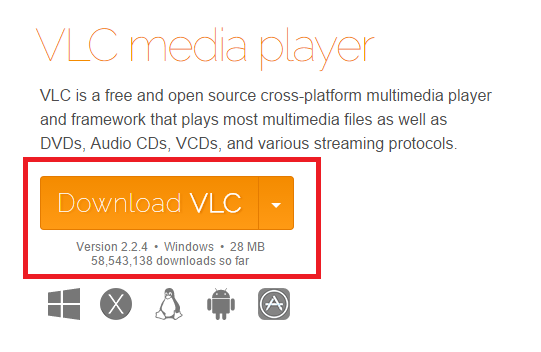
- Installez le lecteur VLC en suivant les étapes de configuration.
Conclusion
VLC est une excellente option si vous recherchez un lecteur multimédia gratuit et simple qui ne nécessite pas beaucoup de configuration système pour fonctionner. La plupart du temps, il est exempt de tout problème, mais parfois certains utilisateurs sont confrontés à des problèmes tels que les touches de raccourci VLC qui ne fonctionnent pas. Si vous êtes l’un d’entre eux, vous pouvez résoudre le problème à l’aide des correctifs et de leurs instructions que nous avons fournis dans l’article ci-dessus.